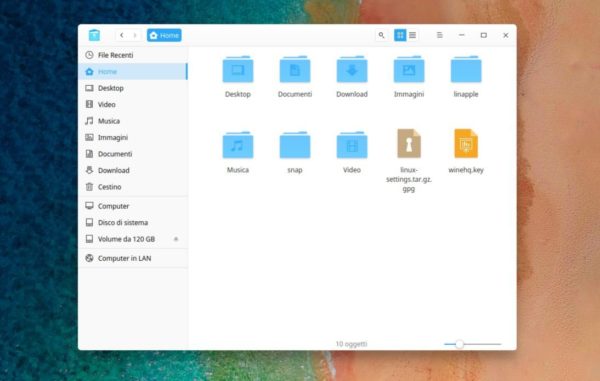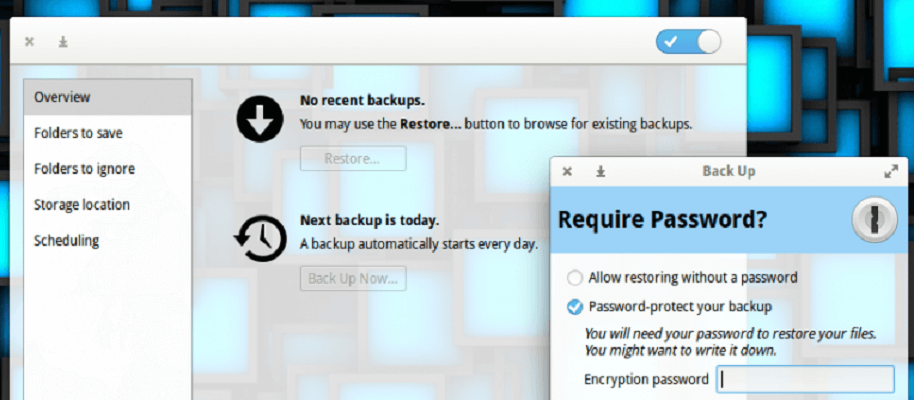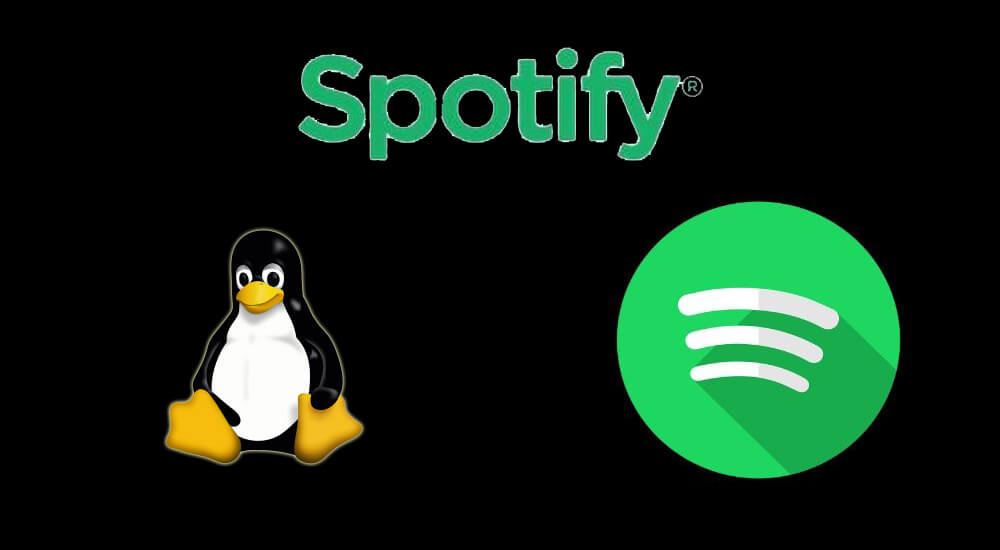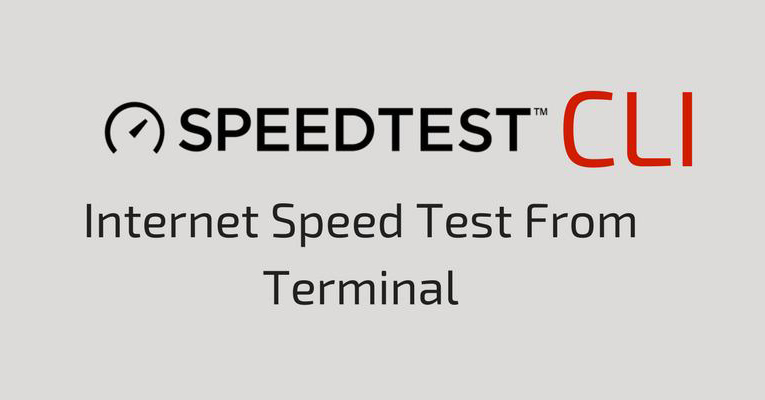Molti non lo sanno ma è possibile salvare una copia delle impostazioni Linux e dei file di configurazione su un dispositivo di archiviazione esterno in maniera molto semplice. All’interno di questo nuovo tutorial di oggi, dunque, vi parleremo di come fare backup impostazioni Linux su chiavetta USB in maniera semplice e veloce con l’ausilio di due metodi.
Come fare il backup delle impostazioni Linux su chiavetta USB con Tar
È possibile eseguire il backup delle impostazioni del proprio PC Linux sfruttando il comando Tar. Si tratta di un’ottima soluzione per effettuare l’intera procedura in modo davvero rapido.
Detto ciò, per creare un backup, aprite il terminale e dopodiché utilizzate il comando tar czvf impostazioni-linux.tar.gz ~/.config/. In questo modo verrà effettuata la compressione della cartella config in cui si trovano la maggior parte delle impostazioni salvate dalle applicazioni. Inoltre, tale comando creerà un archivio nel formato tar.gz. Fatta questa operazione, inserite la chiavetta USB all’interno di una delle porte USB del vostro PC e dopodiché spostate il file (che si trova in /home/nomeutente) su di essa tramite il file manager.
Come anticipato poco fa, non tutti i programmi memorizzano i propri file nella cartella config. Alcuni, invece, utilizzano semplicemente la directory /. Detto ciò, per salvare il resto delle impostazioni di Linux, aprite il terminale e digitate il comando tar czvf impostazioni-linux.tar.gz ~/.
Visto che le impostazioni di Linux contengono spesso informazioni molto riservate (es. password e segnalibri), potrebbe tornarvi utile crittografare il backup. Il modo più semplice per avviare il processo di crittografia è quello utilizzare il comando gpg -c impostazioni-linux.tar.gz. Attraverso la finestra che compare, compilate il campo Password con la chiave di protezione preferita per due volte consecutive e confermate pigiando su OK.
Fatta questa operazione, eliminate il file non crittografato con rm impostazioni-linux.tar.gz.
Per ripristinare un backup tar, bisogna seguire alcuni passaggi. Innanzitutto, collegate la chiavetta USB al PC Linux contenente l’archivio delle impostazioni. Fatto ciò, copiate o tagliate quest’ultimo all’interno della directory Home (/home/nomeutente) e dopodiché usate lo strumento GPG per decriptare il file tar.gz se necessario eseguendo il comando gpg impostazioni-linux.tar.gz. Fatta questa operazione, è possibile ripristinare il backup con tar xzvf impostazioni-linux.tar.gz -C ~/ –strip-components=2.
Come fare il backup delle impostazioni Linux su chiavetta USB con Deja Dup
Deja Dup è un ottimo strumento che consente di creare facilmente un backup senza utilizzare il terminale. Abbiamo di fronte un software particolarmente facile da utilizzare il quale permette di salvare una copia delle impostazioni in pochi click. Visto che abbiamo già parlato in precedenza di questo interessante software, vi suggeriamo di leggere la nostra guida dedicata che trovate in allegato di seguito.
In parole povere, per procedere con il salvataggio delle impostazioni basterà semplicemente aggiungere le cartelle /.config e /. Ovviamente, Deja Dup consente anche di ripristinare un backup da una pendrive collegando quest’ultima a una delle porte USB del computer e seguendo le indicazioni riportate nel tutorial.
Dubbi o problemi? Ti aiutiamo
Se vuoi rimanere sempre aggiornato, iscriviti al nostro canale Telegram e seguici su Instagram. Se vuoi ricevere supporto per qualsiasi dubbio o problema, iscriviti alla nostra community Facebook.